Heim >Software-Tutorial >Bürosoftware >Einführung in das Festlegen von Kopf- und Fußzeilen in WPS Office 2016
Einführung in das Festlegen von Kopf- und Fußzeilen in WPS Office 2016
- 王林nach vorne
- 2024-04-18 20:49:341074Durchsuche
In Office-Szenarien ist die Festlegung der Kopf- und Fußzeile in WPS Office 2016 ein häufig auftretendes Problem. Als hervorragende Office-Software bietet WPS Office 2016 umfassende Funktionen zur Einstellung von Kopf- und Fußzeilen. Um Ihnen bei der einfachen Lösung dieses Problems zu helfen, stellt der PHP-Editor Xiaoxin ein detailliertes Tutorial zum Festlegen von Kopf- und Fußzeilen in WPS Office 2016 bereit.
1. Öffnen Sie das WPS-Dokument, in das ein personalisierter Header eingefügt werden muss.
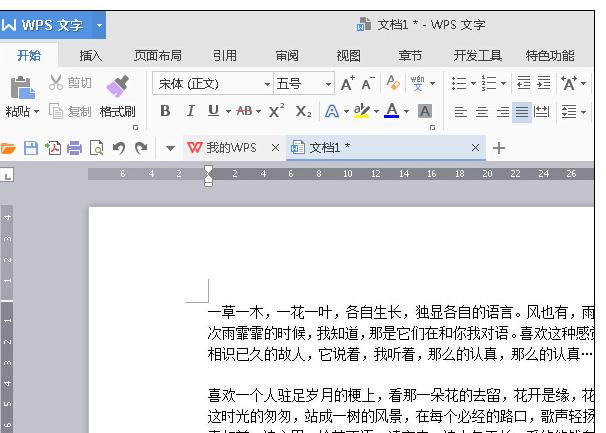
2. Klicken Sie in der Symbolleiste auf [Einfügen] und dann auf [Kopf- und Fußzeile].
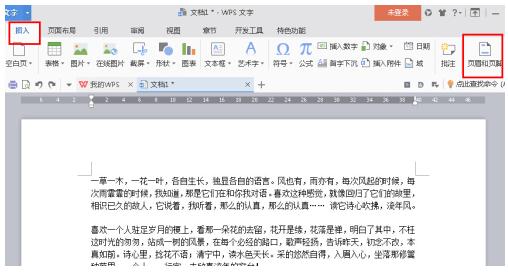
3. Klicken Sie dann auf [Einfügen] → [Form], wir können die gewünschte grafische Form in die Kopfzeile einfügen.
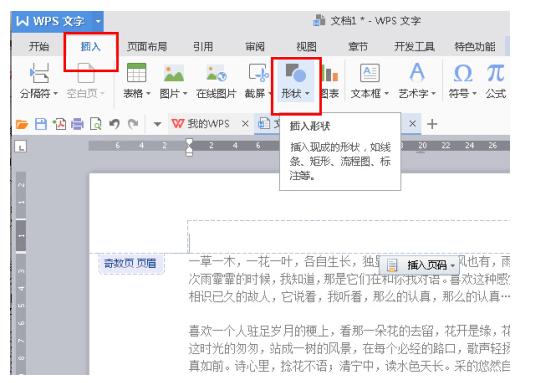
4. Der Effekt nach dem Einsetzen ist wie unten dargestellt.
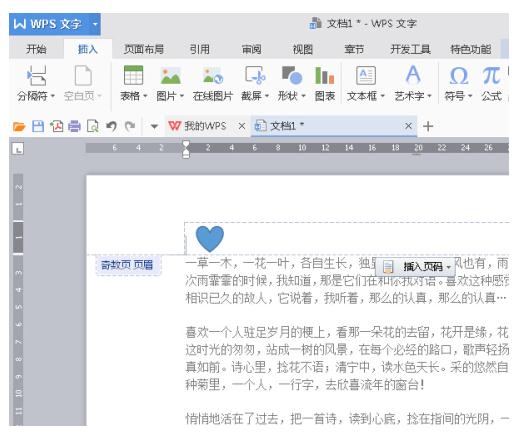
5. Wir können die Form auswählen und ein Bearbeitungsfeld wird nach Bedarf angezeigt, oder wir können mit der rechten Maustaste auf die Form klicken und [Objekt formatieren] auswählen.
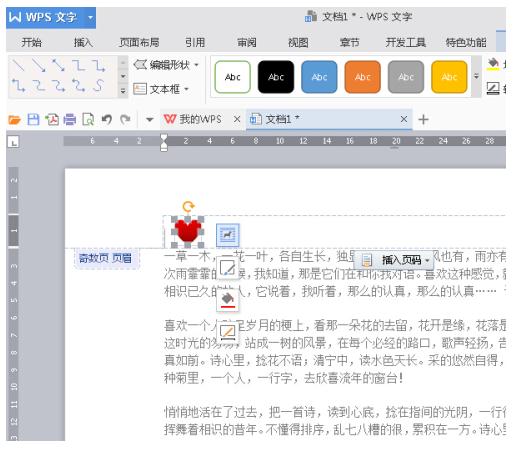
6. Schließen Sie nach der Änderung die Auswahl der Kopf- und Fußzeilenoperationen, um den Effekt nach dem Einfügen zu sehen.
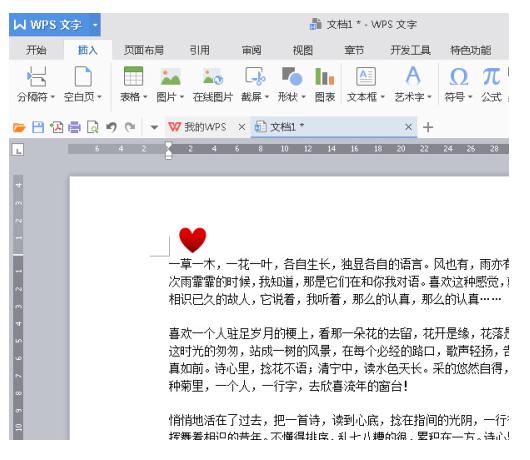
Das obige ist der detaillierte Inhalt vonEinführung in das Festlegen von Kopf- und Fußzeilen in WPS Office 2016. Für weitere Informationen folgen Sie bitte anderen verwandten Artikeln auf der PHP chinesischen Website!

